1. Que las plantillas os acompañen
 En este apartado vamos a aprender a trabajar con CSS y nos acercaremos a este nuevo estándar a través del siguiente ejercicio en grupo. Pero antes de trabajar algunas reglas, os preguntaréis ¿qué es CSS? Observad para ello el siguiente ejemplo, sin importar que no comprendáis al 100% lo que representa, ya que este ejercicio es una primera aproximación:
En este apartado vamos a aprender a trabajar con CSS y nos acercaremos a este nuevo estándar a través del siguiente ejercicio en grupo. Pero antes de trabajar algunas reglas, os preguntaréis ¿qué es CSS? Observad para ello el siguiente ejemplo, sin importar que no comprendáis al 100% lo que representa, ya que este ejercicio es una primera aproximación:
Lo que vais a ver es una regla y su codificación (varias como ella formarán las hojas de estilo CSS), que describen el aspecto que debe tener un elemento HTML de una página, concretamente un párrafo (texto delimitado por la etiqueta <p>). Observad ejemplo:
Regla: El texto de los párrafos están alineados a la izquierda, tienen un tamaño de fuente de 12 pixeles y un color gris oscuro.
p {
color: rgb(32,32,32);
text-align: left;
font-size: 12px;
}¡Es vuestro turno! Definid las reglas que se deberán seguir en vuestro porfolio. Tened en cuenta todos los elementos que habéis codificado:
- El texto que lo forma: cabeceras (h1, h2, etc), párrafos, listas, ... Pensad si deben tener un tamaño determinado, color, alineación, tipo de letra, etc.
- Las imágenes: decidis si deben ir enmarcadas con un borde, su grosor y color, alineamiento de la imágen.
- Las tablas: con borde o sin él y el tipo de línea si lo tiene, tamaño de letra, color de fondo,...
- ¿Y la página en sí?¿Queréis que tenga algún color de fondo?
Consensuad las reglas y elaborad un listado.
Hojas de estilo en cascada, o Cascading Style Sheets en inglés, que da lugar a las siglas CSS.
Clavis dice Fijaos...
Antes de seguir, para un momento y reflexiona sobre lo que has hecho y aprendido. Si te fijas bien, lo interesante de CSS es que funciona formando plantillas, es decir, no es necesario especificar el aspecto de cada uno de los elementos, sino que se pueden definir reglas.
Saber esto te ayudará a identificar qué procedimientos tienes que poner en marcha para realizar algunas de las actividades de este reto; cuáles eran estrategias necesarias y con qué recursos cuentas para resolverlas.
Piensa también en cuáles pueden ser las dificultades que te encuentres a la hora de dar respuesta.
¡Todo esto te será muy útil cuando tengas que enfrentarte a alguna actividad parecida!
Entonces, estarás preparada o preparado para poder resolverla sin problemas con tu experiencia previa.
¡Qué bueno es aprender!
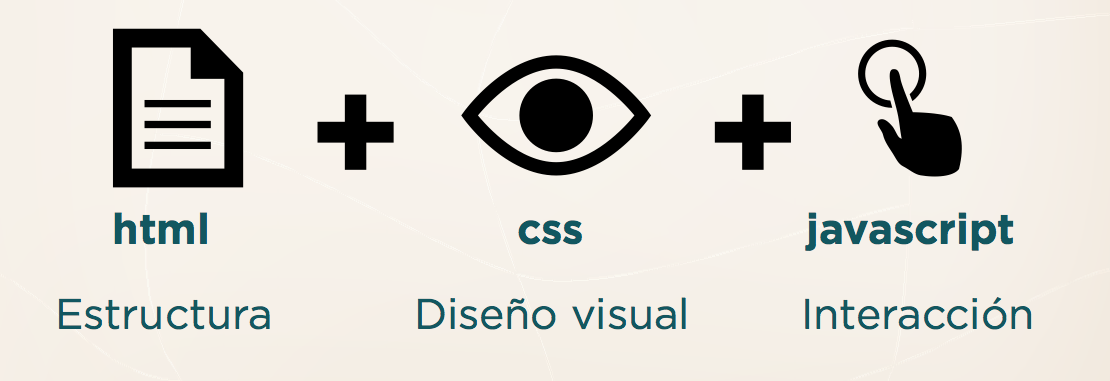
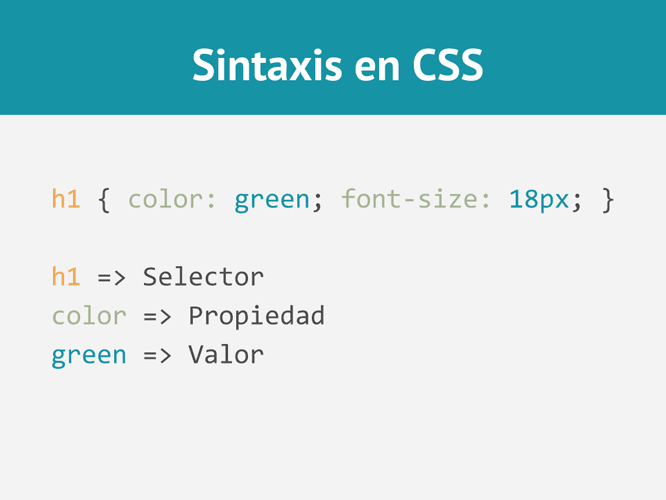
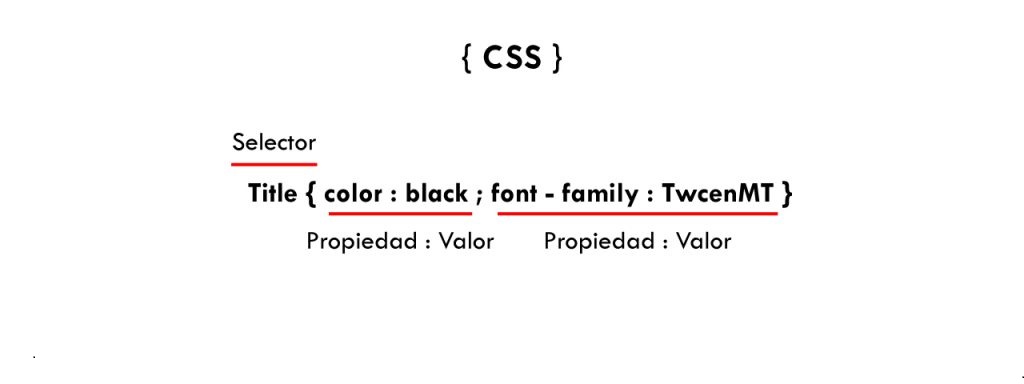
 ¡Genial! Ya sabes crear reglas CSS, pero...¿cómo las aplicas ahora a la web que has montado den HTML?, ¿cómo se aplican a una página web? Pues simplemente tendrás que decidir entre una de estas 3 opciones:
¡Genial! Ya sabes crear reglas CSS, pero...¿cómo las aplicas ahora a la web que has montado den HTML?, ¿cómo se aplican a una página web? Pues simplemente tendrás que decidir entre una de estas 3 opciones: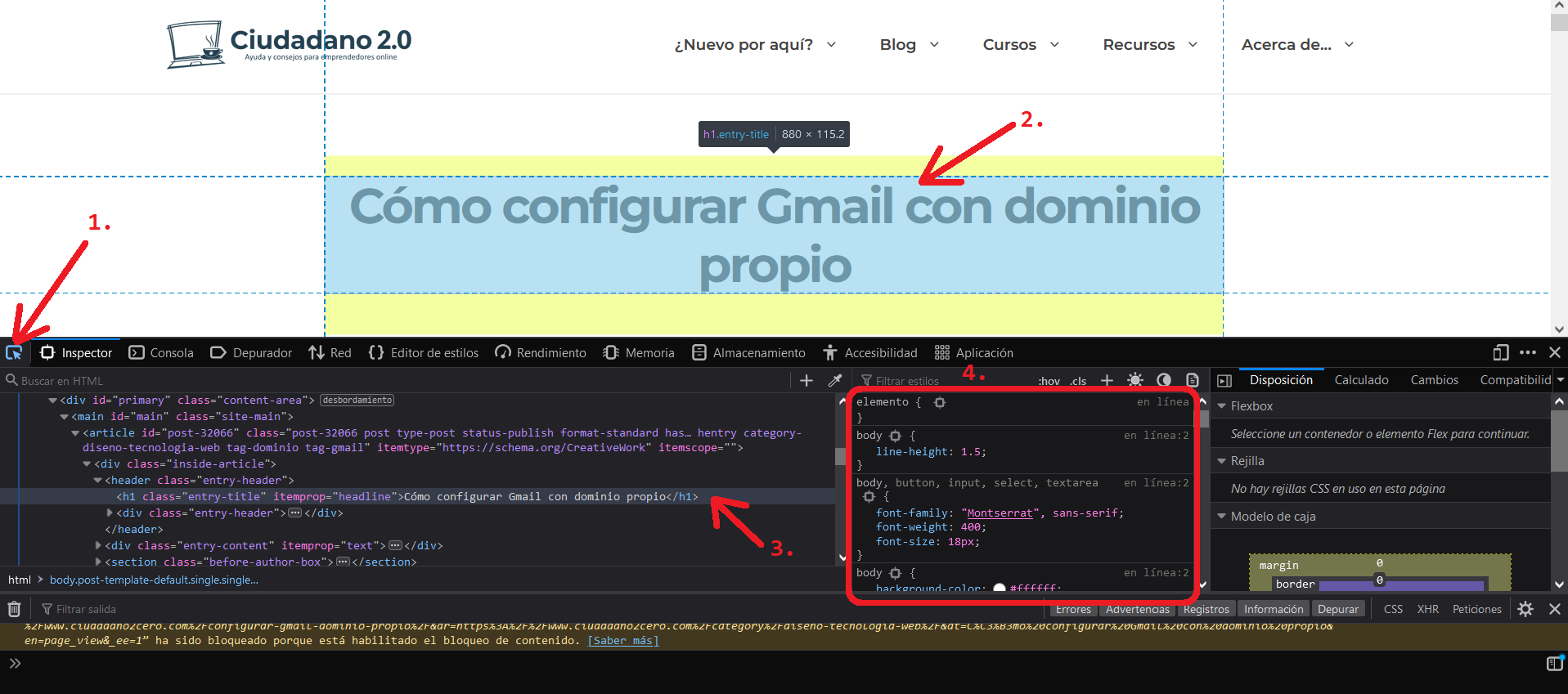
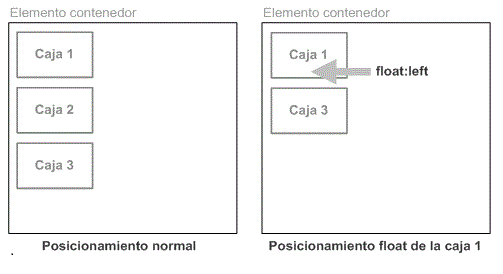
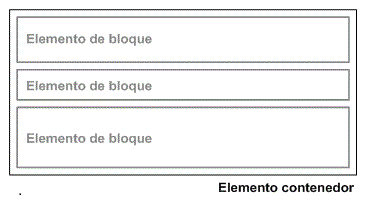
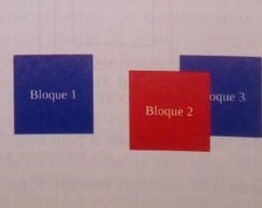
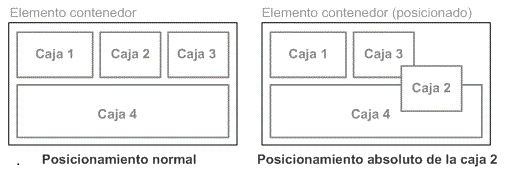
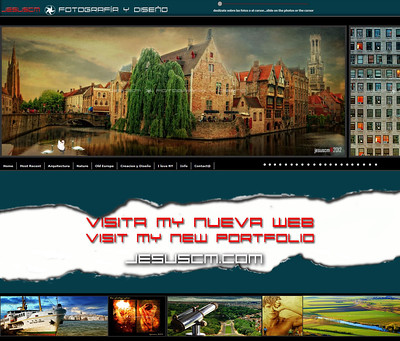 ¡Es la hora de mostrar tu portfolio aplicando el gran potencial que le pueden aportar los estilos CSS!
¡Es la hora de mostrar tu portfolio aplicando el gran potencial que le pueden aportar los estilos CSS!